
时间:2020-11-05 22:04:45 来源:www.win10xitong.com 作者:win10
我们在使用win10系统办公或者玩游戏的时候,有时候会发生win10英文版怎么改中文版的问题,对于不了解系统的网友就不知道win10英文版怎么改中文版的问题该如何处理,如果你想自己来面对win10英文版怎么改中文版的情况,处理这个难题的方法如下:1、打开“开始菜单”进入“Settings”。2、选择“Time and language”(时间和语言)就这个问题很轻松的搞定了。要是大伙儿还是很懵,那我们再来看看win10英文版怎么改中文版的具体解决手段。
win10英文版改为中文版的方法如下:
1.打开“开始菜单”并输入“设置”。
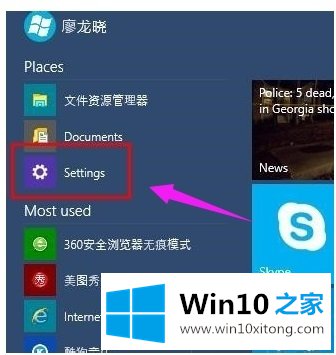
2.选择“时间和语言”。
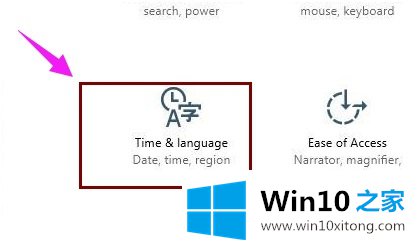
3.输入后,选择“地区和语言”。
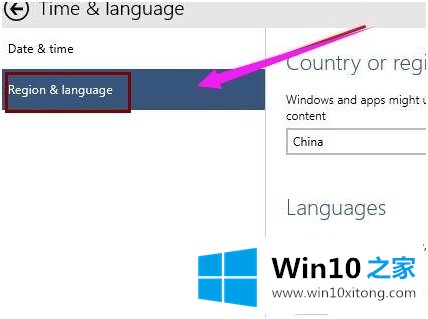
4.点击“添加语言”下载中文语言包。
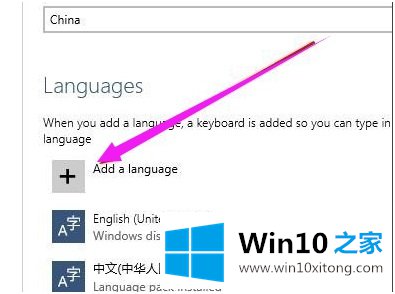
5.选择中文语言包并下载。
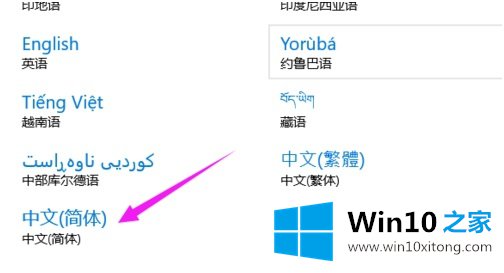
6.选择中文语言包,然后单击“设为主要”。
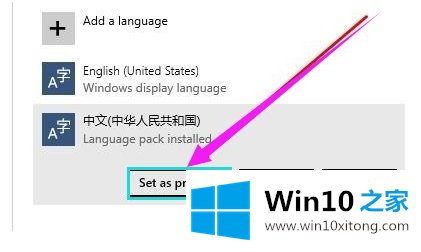
7.重启电脑。
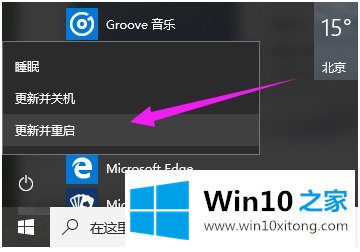
8.系统语言已成功修改并显示为中文。
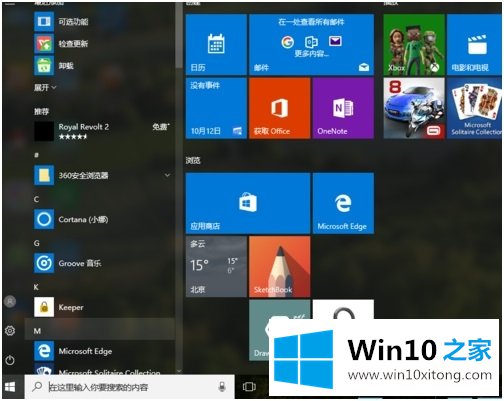
以下是将英文版win10改为中文版的步骤。需要的用户可以按照以上步骤操作。
上面的内容就是和大家说的win10英文版怎么改中文版的具体解决手段,很希望能够通过上面的内容对大家有所帮助,祝大家万事如意。